![]()
Por padrão, Windows 11 não mostra nenhum ícone especial (O que “Este PC” o “Caixote de reciclagem”) na mesa dele. Si desea un aspecto clásico de Windows, você pode habilitar ícones especiais da área de trabalho facilmente. Veja como fazer.
Primeiro, clique com o botão direito em um local vazio na área de trabalho e selecione “Personalizar” no menu que aparece.
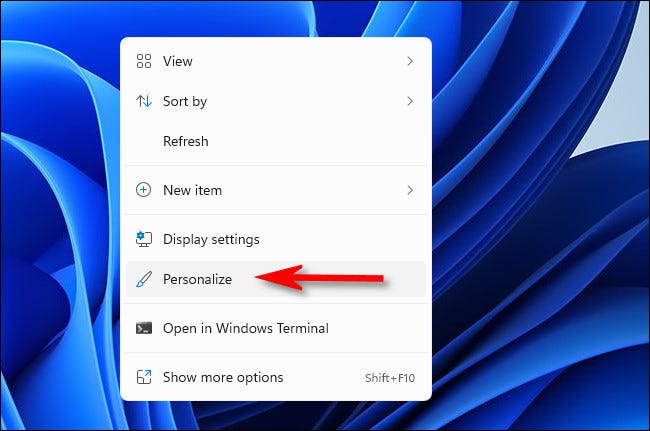
O aplicativo Configurações do Windows será aberto na página “Personalização”. Na lista de categorias de personalização, selecionar “Tópicos”.
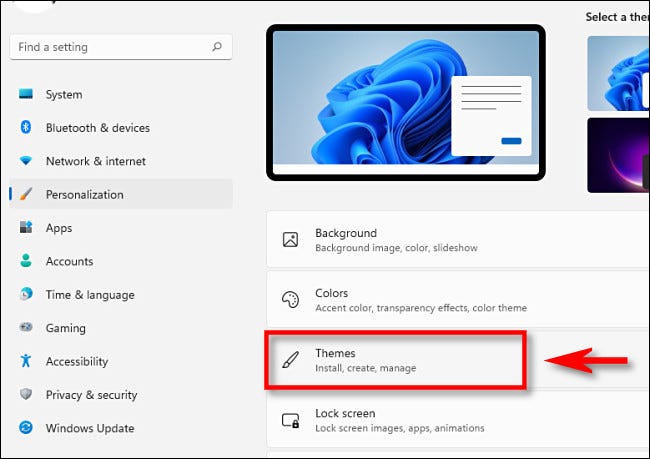
Sobre problemas, role para baixo e clique “Configurações do ícone da área de trabalho”.
![]()
Uma janela especial intitulada “Configurações de ícones de área de trabalho”. Usando a seção “ícones da área de trabalho” perto do topo da janela, coloque marcas de verificação ao lado de ícones especiais que você gostaria que aparecessem na área de trabalho. Como um exemplo, se você quiser ver a Lixeira em sua área de trabalho, marca “Caixote de reciclagem”. Quando acabar, Clique em “Aceitar”.
![]()
Depois de clicar em “Aceitar”, a janela vai fechar. Você também pode fechar as configurações. Dê uma olhada na sua área de trabalho e você verá os ícones especiais que você marcou na janela “Configurações do ícone da área de trabalho”.
Gorjeta: Você pode aumentar ou diminuir os ícones da área de trabalho mantendo pressionada a tecla Ctrl no teclado e rolando a roda do mouse para cima ou para baixo.
![]()
Se você mudar de ideia e quiser ocultar alguns ícones especiais da área de trabalho, revisite as configurações> Personalização> Tópicos> Configurações de ícones da área de trabalho e desmarque os ícones que você não deseja mais ver.
Você deseja ocultar todos os ícones da área de trabalho? Basta clicar com o botão direito na área de trabalho, selecionar “Assistir” e ative a opção “Mostre ícones da área de trabalho”.
Quando acabar, você pode querer personalizar ainda mais sua área de trabalho alterando também o plano de fundo da área de trabalho. Divirta-se!
RELACIONADO: Como mudar o fundo da área de trabalho no Windows 11
setTimeout(função(){
!função(f,b,e,v,n,t,s)
{E se(f.fbq)Retorna;n = f.fbq = função(){n.callMethod?
n.callMethod.apply(n,argumentos):n.queue.push(argumentos)};
E se(!f._fbq)f._fbq = n;n.push = n;n.loaded =!0;n.version = ’2.0′;
n.queue =[];t = b.createElement(e);t.async =!0;
t.src = v;s = b.getElementsByTagName(e)[0];
s.parentNode.insertBefore(t,s) } (window, documento,'roteiro',
‘Https://connect.facebook.net/en_US/fbevents.js ’);
fbq('iniciar', ‘335401813750447’);
fbq('acompanhar', ‘PageView’);
},3000);






